简介:布局设计师在IT行业中扮演关键角色,专注于网页和应用程序的用户界面(UI)布局,确保用户体验的有效性。在Hexlet的布局设计师项目 lvl3中,学习者将深入探索高级前端技术,如CSS布局、响应式设计和JavaScript交互。项目将涉及网格、流体、固定和响应式等布局模式,以及如何通过CSS、颜色理论和用户体验原则来创造“棉绒状态”的界面。源代码可能包括HTML、CSS和JavaScript文件,学习者通过这些实践加深对前端开发流程的理解,掌握关键的布局设计与开发技能。 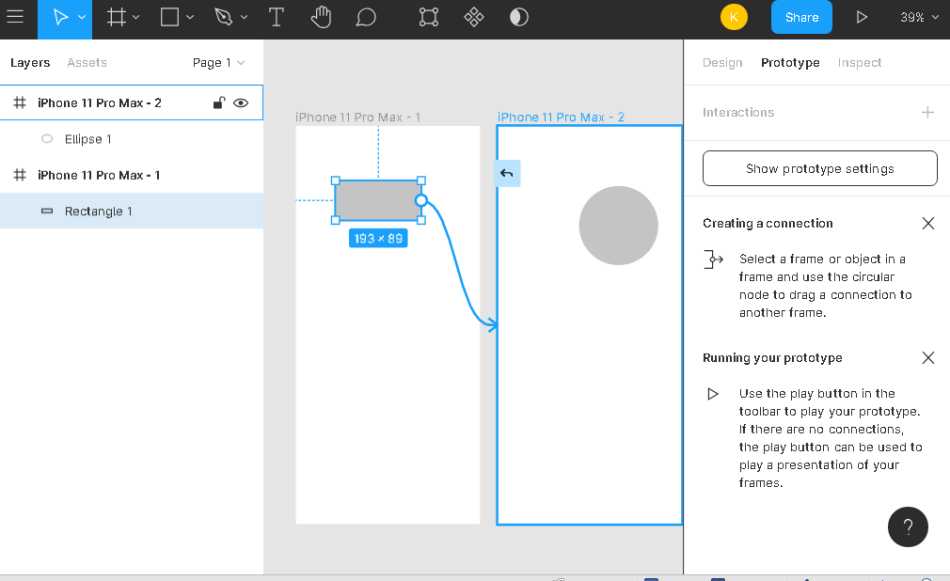
1. UI布局设计的重要性
在现代数字产品开发中,UI(用户界面)布局设计扮演着至关重要的角色。它不仅是视觉传达的基础,更是用户交互的中心,直接影响用户体验(UX)。一个精心设计的布局能够引导用户,使信息传递更加直观,从而提升产品的可用性和吸引力。
良好的UI布局设计能够确保用户在使用产品时感到舒适和自然。设计师通过布局来组织信息,定义元素间的空间关系,以及构建清晰的导航路径,使得用户能够直观地理解产品的功能和特点。它帮助用户预测内容的位置和操作的预期结果,减少了用户的认知负担。
随着响应式设计的兴起,UI布局设计还需考虑不同设备和屏幕尺寸,确保布局在所有平台上的适应性和一致性。这不仅涉及视觉的美观性,还包括交互元素的可访问性和功能性,以保证用户无论在哪种环境下使用都能获得相同质量的体验。因此,UI布局设计是构建一个成功数字产品的基石。
2. CSS布局技术
CSS布局技术是实现网页设计的骨架。没有正确的布局技术,设计再美观的网页也会失去其应有的魅力和功能性。深入理解CSS布局对于任何一个想要在前端开发领域有所建树的开发者来说,都是必不可少的基本功。
2.1 CSS布局的基本概念
2.1.1 盒模型的理解
CSS中的盒模型(Box Model)是设计布局的基础,它定义了元素内容(content)、内边距(padding)、边框(border)和外边距(margin)之间的关系。理解盒模型对于掌握布局技术至关重要。
/* CSS代码块:展示一个简单的盒模型样式 */
.box {
width: 200px;
padding: 20px;
border: 5px solid #333;
margin: 30px;
}
在上述示例中, .box 类定义了一个宽度为200px的盒子,它有20px的内边距,5px的边框以及30px的外边距。盒模型的总宽度计算为: 内容宽度 + 左右内边距 + 左右边框 。理解这一点对于制作布局时精确控制元素的尺寸和位置是非常重要的。
2.1.2 布局模式的分类与应用
在CSS中,布局模式主要分为三种:块级布局(Block)、内联布局(Inline)和内联块级布局(Inline-Block)。这些布局模式决定了元素如何与其他元素交互,并且在页面中如何排列。
- 块级布局:块级元素(如
div)独占一行,可以设置宽高,自然形成一个块。 - 内联布局:内联元素(如
span)不独占一行,不会设置宽高,显示宽度由其内容决定。 - 内联块级布局:内联块级元素(如
img)可以设置宽高,但仍然显示在同一行内。
/* CSS代码块:展示不同布局模式的设置 */
.block {
display: block;
/* 额外的样式 */
}
.inline {
display: inline;
/* 额外的样式 */
}
.inline-block {
display: inline-block;
/* 额外的样式 */
}
理解这三种布局模式可以帮助我们控制元素的排列顺序和布局,从而在设计网页时实现更为复杂的布局需求。
2.2 CSS布局的传统方法
2.2.1 浮动(Floats)布局技术
浮动布局技术是传统布局中非常重要的一种技术,它可以使元素脱离文档流并横向排列。浮动布局在处理图片和文本环绕效果时特别有用。
/* CSS代码块:使用浮动布局实现文本环绕效果 */
.left-float {
float: left;
width: 200px;
}
.right-float {
float: right;
width: 200px;
}
浮动布局技术虽然功能强大,但如果不加以控制,很容易造成布局混乱。解决浮动布局问题,常常需要清除浮动( clear 属性)和使用伪元素等技巧。
2.2.2 定位(Position)布局技术
定位布局技术允许开发者对元素进行更精细的控制。通过不同的定位值(如 relative 、 absolute 、 fixed 、 sticky ),我们可以控制元素在页面上的具体位置。
/* CSS代码块:使用绝对定位布局技术 */
.positioned-element {
position: absolute;
top: 50px;
right: 100px;
}
定位技术可以实现诸如层叠、重叠和固定元素等布局效果,但也需要注意其对周围元素布局可能产生的影响。
以上就是第二章的核心内容,我们将继续深入探讨更为复杂的布局技术如Flexbox和CSS Grid,以及如何将这些技术应用在响应式设计中以提升用户体验。在深入之前,请确保理解了CSS布局的基础知识,这对于接下来的学习至关重要。
3. Flexbox布局模型
3.1 Flexbox布局的原理与特性
3.1.1 Flex容器与项目
Flexbox布局,也称为弹性盒子布局模型,是一种强大的CSS布局方式,特别适合用于创建响应式布局。Flex布局模型可以让我们以更灵活的方式对容器内的项目进行排列、对齐和空间分布。这种模型设计出来的目的是提供一种更加有效的方式来布置、对齐和分配容器内部项目之间的空间,即使它们的大小未知或是动态变化的。
在Flexbox模型中,主要有两个概念:Flex 容器(Flex Container)和Flex项目(Flex Items)。
-
Flex 容器 :一个flex容器可以是其他元素的父容器。当元素设置display属性为flex或inline-flex时,该元素成为一个flex容器。容器内的直接子元素(子元素不包括间接子元素和嵌套元素)会自动成为flex项目。容器能够通过指定方向(row或column),重新排列项目,让它们按行或列排列。
-
Flex 项目 :在flex容器内的直接子元素即为flex项目。项目可以通过各种属性在容器内进行对齐、分布和排序等操作。
/* CSS代码示例 */
.container {
display: flex; /* 设置为flex容器 */
flex-direction: row; /* 设置主轴方向为水平方向 */
}
.item {
flex: 1; /* 分配剩余空间 */
}
3.1.2 Flex方向与对齐
Flexbox布局中的项目默认沿主轴排列,你可以通过 flex-direction 属性控制主轴的方向,如从左至右、从右至左、从上至下等。 justify-content 属性控制项目在主轴上的对齐方式,例如对齐到开始、结束或者均匀分布。 align-items 属性则控制项目在交叉轴上的对齐方式,而 align-content 属性是处理多行flex项目在交叉轴上的对齐。
/* CSS代码示例 */
.container {
display: flex;
flex-direction: row; /* 或 column,row-reverse,column-reverse */
justify-content: flex-start | flex-end | center | space-between | space-around;
align-items: stretch | flex-start | flex-end | center | baseline;
align-content: stretch | flex-start | flex-end | center | space-between | space-around;
}
通过设置这些属性,你可以轻松地实现不同方向和对齐方式的布局,而且这种布局方式对容器大小的变化具有极高的适应性。
3.2 Flexbox的实用技巧
3.2.1 响应式设计中的Flexbox应用
响应式设计是随着不同屏幕尺寸的设备普及而变得越来越重要的设计方式。Flexbox提供了一种更加简洁和高效的方式去实现响应式布局,通过使用 flex 简写属性,我们可以轻松地控制项目在不同屏幕下的尺寸和位置。
/* CSS代码示例 */
.item {
flex: 1; /* 占用等分空间 */
}
.item-1 {
flex: 2; /* 占用更多空间 */
}
@media screen and (max-width: 600px) {
.item {
flex: 0 0 50%; /* 小屏幕下每个项目占一半宽度 */
}
}
3.2.2 Flexbox与其他布局技术的结合
虽然Flexbox非常强大,但在某些情况下,与其他CSS布局技术(如Grid布局)结合使用,可以达到更好的布局效果。例如,我们可以使用Flexbox来处理内容的垂直对齐,而使用Grid布局来处理整个页面的布局结构。
/* CSS代码示例 */
.grid-container {
display: grid; /* 使用Grid布局 */
grid-template-columns: repeat(3, 1fr); /* 3列等宽的网格 */
}
.grid-item {
display: flex; /* 使用Flexbox布局 */
flex-direction: column; /* 垂直排列子元素 */
}
Flexbox和Grid布局的结合,使得网页布局更加灵活和强大,能够适应各种复杂的页面布局需求。在实际开发过程中,可以针对不同布局需求合理选择使用Flexbox还是Grid布局,或者将两者结合使用。
4. CSS Grid布局系统
在现代网页设计中,CSS Grid布局系统已经成为构建复杂响应式布局的标准工具。相比传统的Flexbox和浮动布局,Grid布局提供了更为直观和强大的方式来控制页面的网格结构。它允许开发者定义行和列,以及如何在网格中定位项目,从而实现复杂的布局设计。
4.1 CSS Grid布局的基础
CSS Grid布局的关键在于理解和运用网格容器(grid container)和网格项(grid item)的概念。一个网格容器包含了网格项,网格项可以是容器的子元素或者是子元素的后代元素。
4.1.1 Grid容器和网格线
网格容器是通过将元素的display属性设置为grid来定义的。一旦元素成为了网格容器,它的直接子元素就会自动成为网格项。
.grid-container {
display: grid;
}
网格线是网格中的虚拟线,用来定义网格的结构。在CSS Grid中,网格线可以使用数字编号,也可以使用自定义的名称来引用。例如,创建一个3列的网格布局:
.grid-container {
display: grid;
grid-template-columns: [first] 100px [second] 100px [third] 100px [fourth];
}
在上述代码中, grid-template-columns 属性定义了三个100px宽的列,并且每一列之间的线都被命名了。
4.1.2 Grid布局的区域划分
CSS Grid布局允许我们定义网格的区域,并且为每个区域指定名称。使用 grid-template-areas 属性,可以将网格项放置到特定的区域中,这使得布局更加直观和易于管理。例如,一个简单的头、内容、侧边栏和页脚的布局:
.grid-container {
display: grid;
grid-template-areas:
"header header header"
"content content sidebar"
"footer footer footer";
grid-template-columns: 1fr 1fr 150px;
}
在这个例子中,定义了三个区域:头部(header)、内容区(content)、侧边栏(sidebar)和页脚(footer)。 grid-template-columns 属性定义了每列的宽度,而 grid-template-areas 属性定义了每个区域在网格中的位置。
4.2 CSS Grid高级用法
CSS Grid布局不仅在基础功能上强大,它还支持一系列高级特性,使得创建复杂的布局结构变得轻而易举。
4.2.1 创建复杂网格结构
为了构建复杂布局,CSS Grid提供了一系列的工具,包括指定列宽和行高的 grid-template-columns 和 grid-template-rows 属性、 grid-row 和 grid-column 属性来指定网格项跨越的行和列,以及 grid-auto-flow 属性来控制项目在网格中的排列方式。
.grid-item {
grid-row: span 2;
grid-column: span 3;
}
在上面的代码中, .grid-item 将会跨越2行和3列。
4.2.2 Grid与Flexbox的协作
虽然CSS Grid和Flexbox是独立的布局模型,但在很多情况下,它们可以相互补充。例如,一个主布局可以使用Grid来处理整个页面的大结构,而在某个Grid项目的内部,可以使用Flexbox来进行更细致的调整和布局。
.grid-container {
display: grid;
grid-template-columns: repeat(3, 1fr);
}
.grid-item {
display: flex;
flex-direction: column;
}
在这个例子中, .grid-container 使用Grid布局定义了三列,而 .grid-item 则使用Flexbox来实现垂直方向上的灵活排列。
通过结合CSS Grid布局与Flexbox,开发者可以创建出既复杂又灵活的页面布局。而且,随着对这些布局技术的深入理解,设计师将能够更加高效地解决各种布局挑战,进而提供更佳的用户体验。
下一章节将探讨响应式设计与用户体验之间的紧密联系,以及如何通过CSS布局技术提升用户满意度和交互质量。
5. 响应式设计与用户体验
在当今互联网环境中,移动设备和不同分辨率的屏幕不断涌现,网页设计面临着前所未有的挑战。响应式设计已成为设计者必须掌握的技能。它不仅能够适应不同设备,而且还极大地改善了用户体验(UX),成为了网页设计不可或缺的一部分。在这一章中,我们将深入探讨响应式设计的原理、用户体验设计的重要性,以及颜色理论与设计原则,并提供一些JavaScript基础交互的例子。
5.1 响应式设计原理
响应式设计的核心在于提供灵活的网页布局,它可以根据不同屏幕尺寸、分辨率和设备能力来适应用户的需求。这项技术依赖于灵活的网格、媒体查询和灵活的媒体对象。
5.1.1 媒体查询的使用
媒体查询是CSS3中的一个强大特性,允许开发者根据不同的媒体类型和特征(例如屏幕宽度、分辨率或设备方向)来应用不同的样式。下面是一个简单的媒体查询示例,它改变了一个元素的背景颜色以适应不同屏幕大小:
/* 默认样式 */
.element {
background-color: #fff;
}
/* 当屏幕宽度小于600像素时应用的样式 */
@media screen and (max-width: 600px) {
.element {
background-color: #f0f0f0;
}
}
媒体查询可以包含多个条件,并且可以链式组合使用,以便更精确地控制布局。
5.1.2 断点选择与视口配置
断点是响应式设计中决定布局变更的关键点。正确的断点选择依赖于内容、目标受众和项目需求。通常,断点的选择会基于常见设备的屏幕尺寸。
视口(viewport)是设备上用户可以看到的网页部分。为了优化移动设备上的用户体验,需要设置视口元标签,如下所示:
<meta name="viewport" content="width=device-width, initial-scale=1">
这个设置确保网页能够自适应移动设备的屏幕宽度,并且页面默认以1:1的比例显示。
5.2 用户体验(UX)设计
用户体验设计关注的是用户与产品、服务或系统之间的交互和感受。有效的UX设计可以提升用户满意度和忠诚度。
5.2.1 用户中心设计流程
用户中心的设计流程强调用户需求和体验。以下是用户中心设计的基本步骤:
- 研究与洞察:通过用户访谈、问卷调查、可用性测试等手段收集信息。
- 原型设计:基于研究结果创建原型,并进行迭代改进。
- 用户测试:对原型进行用户测试,并根据反馈进行调整。
- 最终设计:实施最终设计,并确保用户能够流畅地完成任务。
5.2.2 交互设计的用户体验原则
良好的交互设计原则包括清晰、一致和反馈。以下是一些实现这些原则的方法:
- 清晰:通过直观的导航和明确的信息架构,让用户能容易理解如何使用产品。
- 一致:保证界面元素在整个应用中表现出一致性,比如按钮样式和颜色。
- 反馈:提供即时反馈来确认用户的操作,如点击按钮后显示的“操作成功”提示。
5.3 颜色理论与设计原则
颜色是视觉传达中最有力的工具之一。颜色心理学探讨了颜色如何影响人的心理状态。
5.3.1 颜色心理学与配色技巧
在设计时,设计师会利用颜色心理学来传达特定的情感或引导用户的注意力。例如,蓝色通常与信任和安全相关联,而红色则会激发强烈的情感反应。配色技巧包括:
- 色彩对比:使用对比色或互补色增强视觉冲击力。
- 色彩平衡:通过调整色彩的亮度、饱和度来平衡设计。
- 色彩一致性:在设计的各个部分使用相同的色彩主题,以保持一致性。
5.3.2 设计原则在UI布局中的应用
除了颜色理论,UI设计还有一系列设计原则,如最小化主义、层次感和视觉重量。最小化主义要求去掉不必要的装饰,使界面更加清爽。层次感通过大小、颜色和位置差异来区分元素的优先级。视觉重量则是通过元素的视觉吸引力来控制用户的视线移动。
5.4 JavaScript基础交互
JavaScript是Web开发中不可或缺的一部分,它为静态网页带来动态交互功能。
5.4.1 事件驱动与交互响应
JavaScript依赖于事件驱动模型,即当用户与页面元素交互时(如点击按钮),触发相应的事件处理函数。以下是一个简单的事件驱动示例:
// HTML按钮元素
<button id="myButton">点击我</button>
// JavaScript函数,绑定点击事件
document.getElementById('myButton').addEventListener('click', function() {
alert('按钮被点击了!');
});
5.4.2 JavaScript与CSS的协作交互实例
通过JavaScript,我们可以动态地改变CSS属性,从而创建丰富的交互效果。例如,我们可以为一个图像画廊添加一个淡入淡出的效果:
/* 初始样式 */
img {
opacity: 1;
transition: opacity 0.5s ease-in-out;
}
/* 淡出效果 */
img.fade-out {
opacity: 0;
}
// 获取所有图片元素
var images = document.getElementsByTagName('img');
// 添加点击事件监听器
for (var i = 0; i < images.length; i++) {
images[i].addEventListener('click', function() {
this.classList.add('fade-out');
});
}
通过上述示例,我们可以看到JavaScript如何与CSS配合,提供给用户更加动态和吸引人的网页体验。
在这个章节中,我们探讨了响应式设计的原理、用户体验设计的重要性、颜色理论与设计原则,以及如何使用JavaScript进行基础的交互设计。这为创建既美观又实用的Web界面提供了必要的工具和知识。在下一章节中,我们将进一步探讨前端开发中的框架和工具,以及它们如何帮助开发者在项目中实现这些原理和设计原则。
简介:布局设计师在IT行业中扮演关键角色,专注于网页和应用程序的用户界面(UI)布局,确保用户体验的有效性。在Hexlet的布局设计师项目 lvl3中,学习者将深入探索高级前端技术,如CSS布局、响应式设计和JavaScript交互。项目将涉及网格、流体、固定和响应式等布局模式,以及如何通过CSS、颜色理论和用户体验原则来创造“棉绒状态”的界面。源代码可能包括HTML、CSS和JavaScript文件,学习者通过这些实践加深对前端开发流程的理解,掌握关键的布局设计与开发技能。
























 3716
3716

 被折叠的 条评论
为什么被折叠?
被折叠的 条评论
为什么被折叠?








